抖音pr剪视频如何新建序列(pr怎么新建抖音序列)

视频剪辑工作流程
方法/步骤:1
pr软件使用注意:pr主要作用于剪辑软件;
pr软件版本使用时,高版本可以打开低版本的pr工程文件, 反之不行。
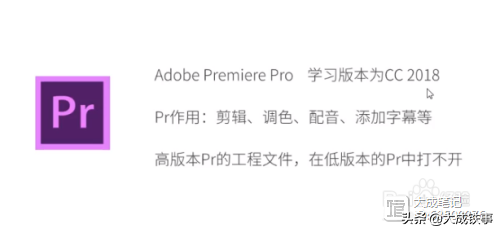
视频剪辑工作流程
2
新建pr项目:
方法1,菜单栏-文件-新建-项目:重新建立一个pr项目
方法2,快捷键ctrl+alt+n
方法3,pr文件开始界面-新建项目
打开项目-可以打开已经建立过的项目
团队项目:共享文件用的,要收费,不建议使用
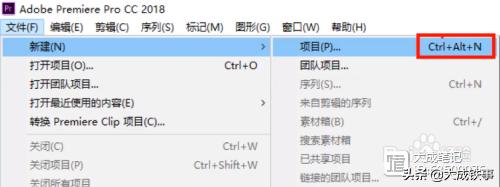
视频剪辑工作流程
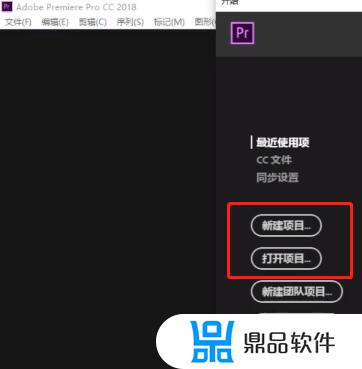
视频剪辑工作流程
3
新建项目面板:
1,养成命名习惯
2,常规中捕捉格式要选择hdv高清格式
3,暂存盘设置保持默认
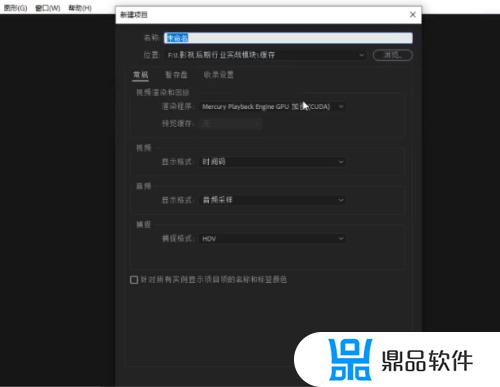
视频剪辑工作流程
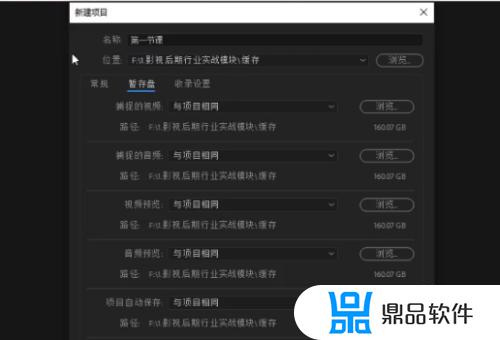
视频剪辑工作流程
4
PR工作面板:新建项目后进入此面板。
此面板有:
1,项目面板-存放和整理素材的地方
2,源监视器面板-浏览原始素材的地方
3,节目监视器面板-预览素材加工后效果的地方
4,时间轴面板-剪辑素材使用的操作台
等。
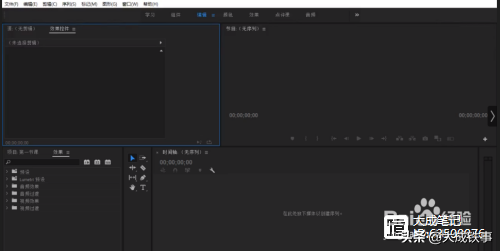
视频剪辑工作流程
5
新建序列:素材剪辑的前提必须有序列,有序列时间轴才可以使用。
方法1,快捷键ctrl+n
方法2,菜单栏-文件-新建-序列:重新建立一个pr序列
选择你想要的视频尺寸,对序列进行数值上的更改,这里推荐选择HDV720P25,此尺寸为16/9
具体看图
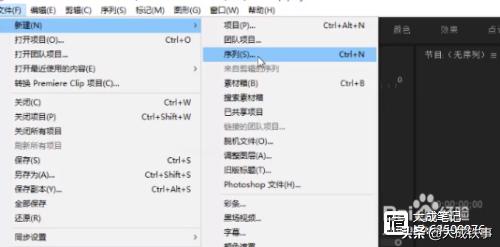
视频剪辑工作流程
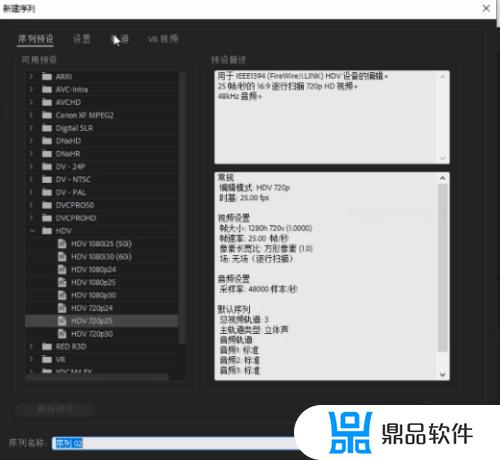
视频剪辑工作流程
6
导入素材:
方法1,项目面板左键双击-选择需要导入的素材
方法2,选择导入的素材,拖入项目面板(此方法不推荐,电脑容易卡顿)
方法3,菜单栏-文件-导入
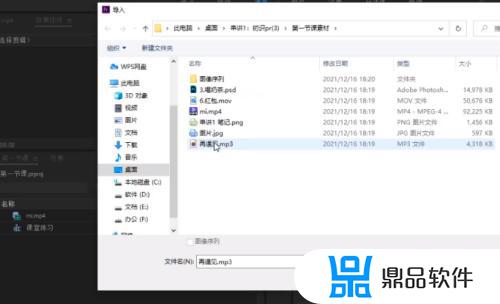
视频剪辑工作流程
7
时间轴面板加工素材:
从项目面板把视频音频拖到轨道区域:按住鼠标左键不动,拖动视频到轨道处,然后就可以加工素材了

视频剪辑工作流程
8
文件导出:
方法:菜单栏-文件-导出-媒体
在导出面板设置导出数值——如文件格式等。
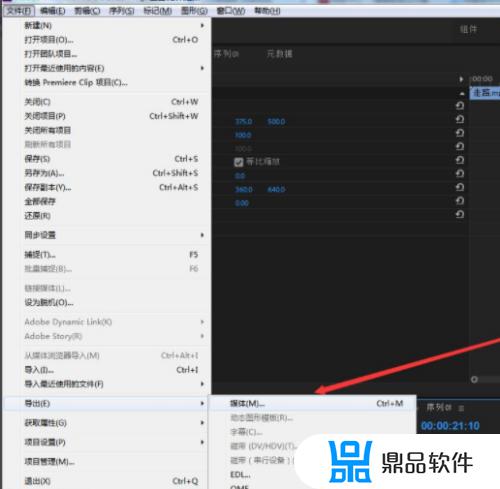
视频剪辑工作流程
以上就是抖音pr剪视频如何新建序列的全部内容,希望可以帮助到大家!













